
- Автоматизация
- Антропология
- Археология
- Архитектура
- Биология
- Ботаника
- Бухгалтерия
- Военная наука
- Генетика
- География
- Геология
- Демография
- Деревообработка
- Журналистика
- Зоология
- Изобретательство
- Информатика
- Искусство
- История
- Кинематография
- Компьютеризация
- Косметика
- Кулинария
- Культура
- Лексикология
- Лингвистика
- Литература
- Логика
- Маркетинг
- Математика
- Материаловедение
- Медицина
- Менеджмент
- Металлургия
- Метрология
- Механика
- Музыка
- Науковедение
- Образование
- Охрана Труда
- Педагогика
- Полиграфия
- Политология
- Право
- Предпринимательство
- Приборостроение
- Программирование
- Производство
- Промышленность
- Психология
- Радиосвязь
- Религия
- Риторика
- Социология
- Спорт
- Стандартизация
- Статистика
- Строительство
- Технологии
- Торговля
- Транспорт
- Фармакология
- Физика
- Физиология
- Философия
- Финансы
- Химия
- Хозяйство
- Черчение
- Экология
- Экономика
- Электроника
- Электротехника
- Энергетика
ОП.08 Прием платежей. Консультация к занятию №35
ОП. 08 Прием платежей
Консультация к занятию №35
Дата занятия: 02. 04. 2022г
Тема программы: Прием муниципальных платежей
Тема занятия: Прием платежей за телефон на ККМ
Материал для самостоятельного изучения
Оператор ОПС в начале рабочего дня, запускает автоматизированную систему «1С: конфигурация «АРМ ОС» (далее – 1С/ПО), затем в автоматизированной системе заполняет поля «Имя пользователя» и «Пароль» (рис. 1). После входит в раздел «Управление» клавиша «Сервис/ Смена» (рис. 2).
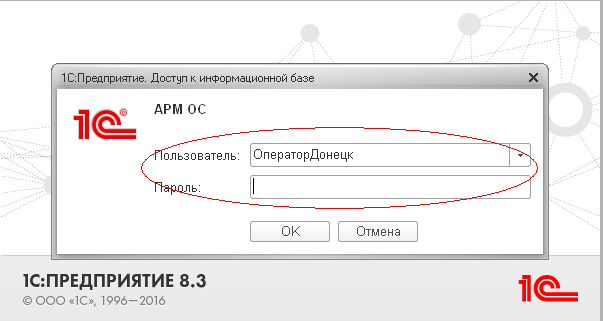 (рис. 1)
(рис. 1)
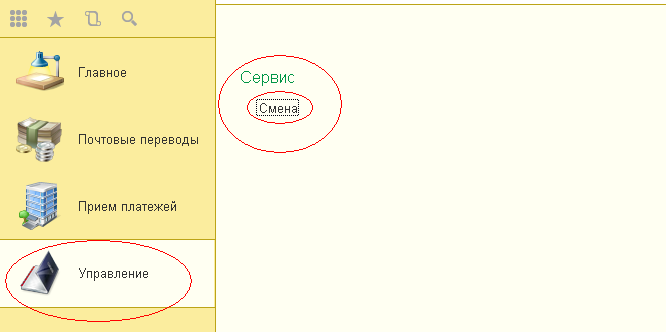 (рис. 2)
(рис. 2)
Далее необходимо нажать «Открыть смену», в дополнительном окне выбрать операционную кассу для ответственного сотрудника и клавишу «Провести и закрыть» (рис. 3).
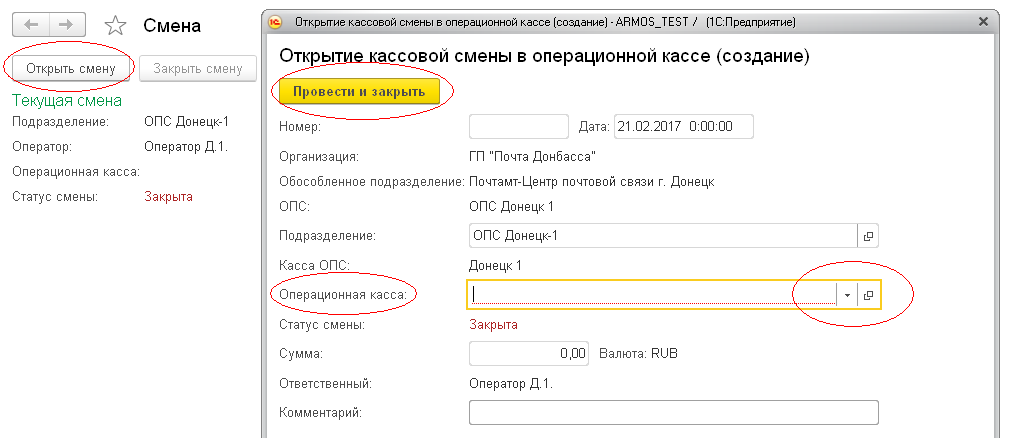 (рис. 3)
(рис. 3)
После открытия смены оператору необходимо выбрать раздел «Прием платежей» подраздел Электронный платеж (рис. 4)
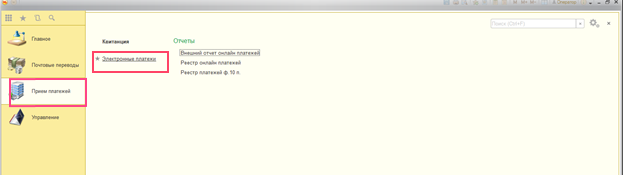 (рис. 4)
(рис. 4)
Оператор нажимает клавишу «Создать» (рис. 5)
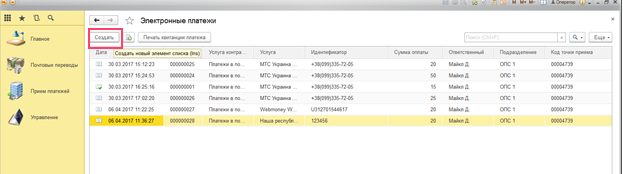 (рис. 5)
(рис. 5)
В электронном документе оператор увидит поле «номер», которое заполниться автоматически программой и дата (всегда текущая). В поле услуга оператор нажимает на треугольник, для поиска услуги, далее «показать все» (рис. 6).
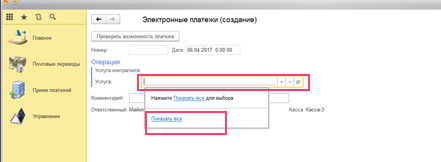 (рис. 6)
(рис. 6)
Из выпадающего списка необходимо выбрать услугу транзита (оператора) согласно рис. 7
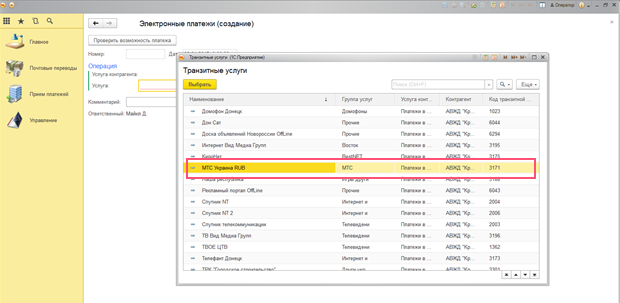 (рис. 7)
(рис. 7)
После выбора услуги, оператор в строку идентификатор вводит информацию идентифицирующую плательщика (номер телефона (если это услуга МТС) Пример 1, лицевой счет. В строку «сумма» оператор вносит данные по сумме, на которую плательщик желает пополнить счет (с учетом комиссии). Далее нажимает клавишу «Проверить возможность платежа». При допущении ошибки в идентификаторе программа выдаст ошибку и платеж не будет отправлен.
ПРИМЕР 1
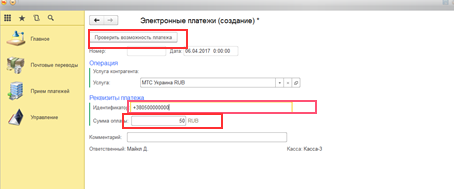 (рис. 8)
(рис. 8)
После успешной проверки программа посчитает автоматически «Сумму к оплате» с учетом комиссии, «Комиссию», так же при пополнении счета оператора МТС Украина можно будет увидеть сумму, которая поступит на счет в валюте (пример в грн. ) После проверки возможности платежа необходимо распечатать квитанцию с помощью клавиши принтера (рис. 9)
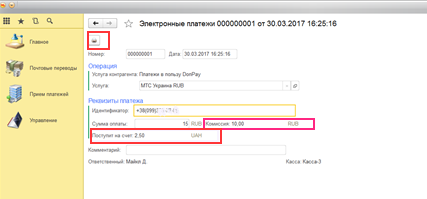 (рис. 9)
(рис. 9)
В предварительном просмотре квитанция имеет вид (рис. 10)
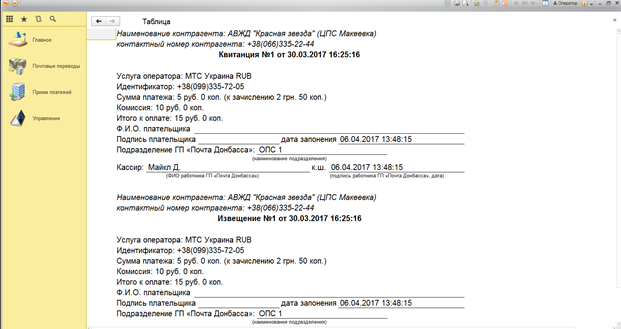 (рис. 10)
(рис. 10)
В напечатанной форме квитанции и извещении плательщик проставляет свое ФИО и подпись, а оператор только подпись на квитанции и извещении (рис. 11)
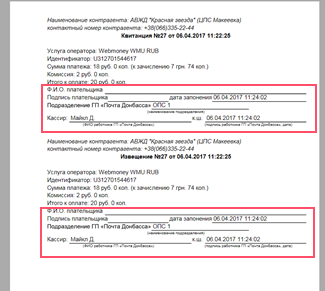 (рис. 11)
(рис. 11)
Квитанция выдается оператором плательщику, а извещение остается у оператора.
В программном обеспечении оператор после печати квитанции, проверки плательщиком нажимает клавишу «Провести и закрыть» (рис. 12).
ВАЖНО:
1. Кнопка «Провести и закрыть» нажимается только после сверки всех данных плательщиком, с распечатанной формой квитанции.
Таким образом, запрос платежа отправляется контрагенту.
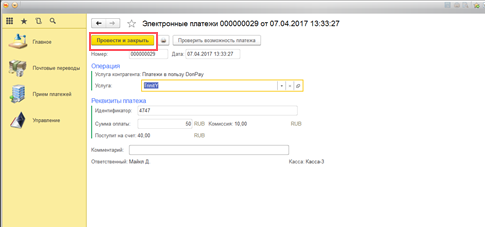 (рис. 12)
(рис. 12)
После нажатия кнопки «Провести и закрыть» необходимо убедиться, стоит ли зеленая галочка на против номера квитанции. (зеленая галочка) (рис. 13).
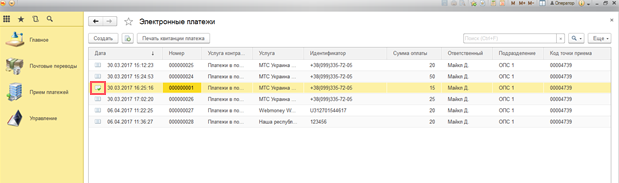 (рис. 13)
(рис. 13)
На этом этапе процесс приема платежа завершен, оператору необходимо выдать чек с фискального регистратора и выдать сдачу плательщику (при необходимости).
Составить краткий алгоритм действий по приему платежей за телефон в программном обеспечении и отправить на почту: operator_opst@mail. ru
Преподаватель М. В. Думская
|
|
|
© helpiks.su При использовании или копировании материалов прямая ссылка на сайт обязательна.
|